- Por vários motivos, muitos usuários ficaram insatisfeitos com o novo menu Iniciar no Windows 11.
- Existem aplicativos que permitem reverter para uma versão anterior do menu Iniciar do Windows.
- Este post abordará a versão gratuita dos menus Iniciar; no entanto, se você não estiver satisfeito com esses aplicativos, poderá procurar as versões pagas.
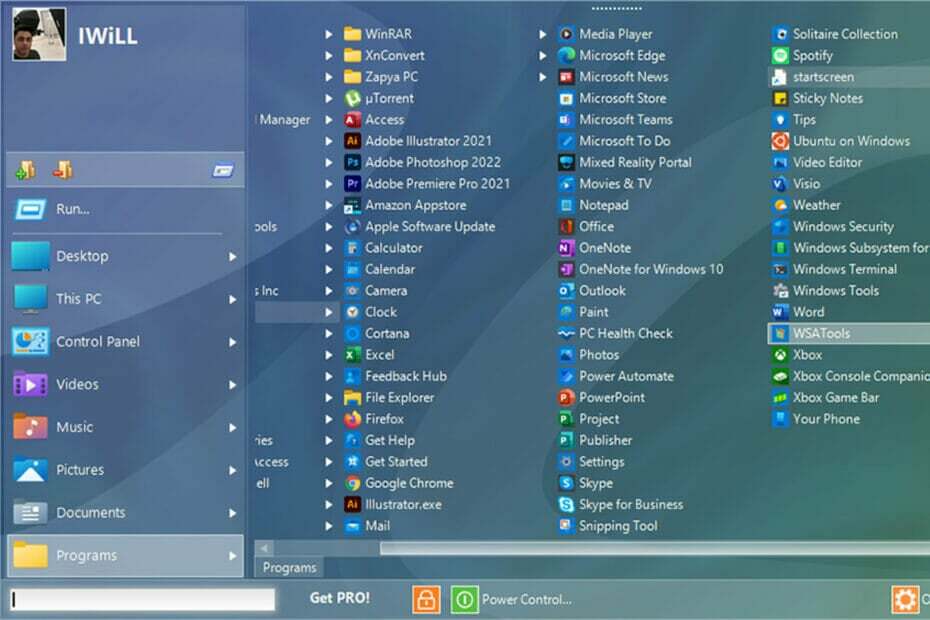
XINSTALAR CLICANDO NO ARQUIVO DOWNLOAD
Este software irá reparar erros comuns do computador, protegê-lo contra perda de arquivos, malware, falha de hardware e otimizar seu PC para desempenho máximo. Corrija problemas do PC e remova vírus agora em 3 etapas fáceis:
- Baixe a ferramenta de reparo Restoro PC que vem com tecnologias patenteadas (patente disponível aqui).
- Clique Inicia escaneamento para encontrar problemas do Windows que possam estar causando problemas no PC.
- Clique Reparar tudo para corrigir problemas que afetam a segurança e o desempenho do seu computador
- Restoro foi baixado por 0 leitores este mês.
Para usuários do Windows que não estão satisfeitos com o novo menu Iniciar no Windows 11, um aplicativo de substituição do menu Iniciar gratuito ou pago é a melhor opção.
Um dos recursos mais debatidos do novo sistema operacional da Microsoft é o renovado menu Iniciar, que muitos usuários não gostam.
Felizmente, aplicativos de terceiros permitem substituir esse recurso por uma versão anterior do menu Iniciar ou até mesmo personalizá-lo totalmente.
Existem muitos aplicativos pagos, mas aqui estão cinco alternativas gratuitas para o menu Iniciar do Windows 11.
Quais são os melhores aplicativos do menu Iniciar para o Windows 11?
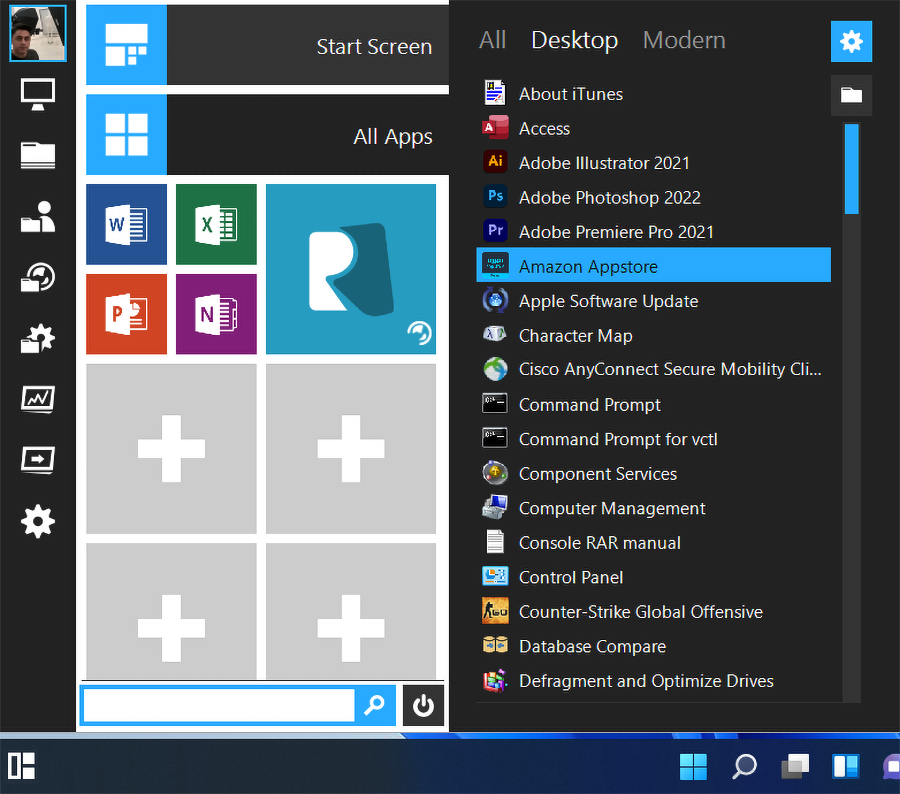
Este menu Iniciar tem 11 estilos diferentes e permite criar blocos para aplicativos, tarefas do Windows, sites, documentos e qualquer outro arquivo que você precise estar acessível o tempo todo.
Os blocos podem ser redimensionados da mesma forma que no Windows 10, e também são compatíveis com telas sensíveis ao toque.
Embora o menu Iniciar Reviver 2.0 seja oficialmente compatível apenas com o Windows 7 a 10, ele funciona bem com o Windows 11. Além disso, está disponível em vários idiomas diferentes.
⇒ Reviver Menu Iniciar
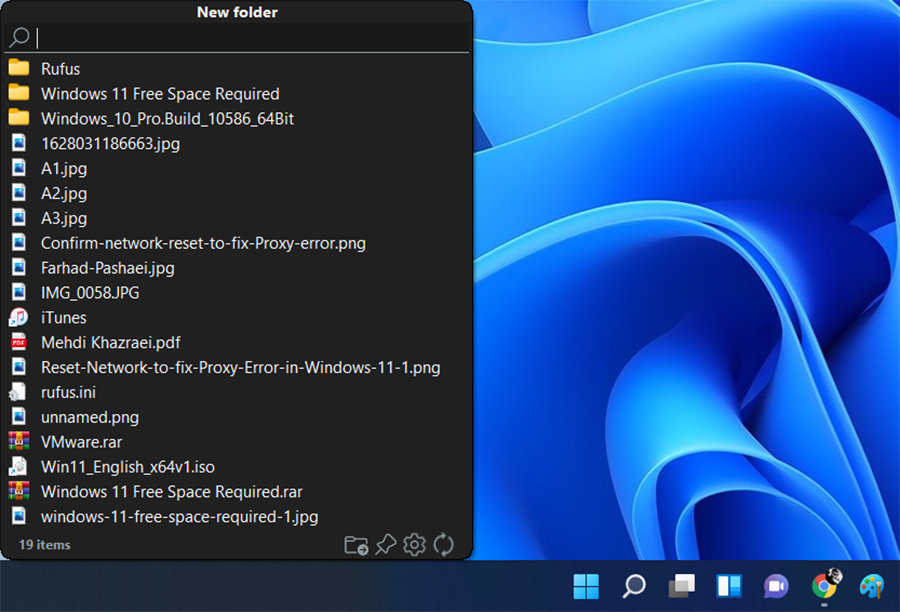
Esta substituição do menu Iniciar é uma alternativa gratuita do menu Iniciar de código aberto para o Windows 11/10. É um freeware útil que você pode usar para navegar e abrir seus arquivos e pastas.
É mais como um menu Iniciar personalizado, onde você pode adicionar diretórios raiz personalizados e, em seguida, pesquisar arquivos facilmente nos diretórios selecionados.
Você pode adicionar as pastas que visita com frequência ou nas quais trabalha com frequência. Em seguida, navegue pelos arquivos dessas pastas selecionadas.
⇒ SystemTrayMenu
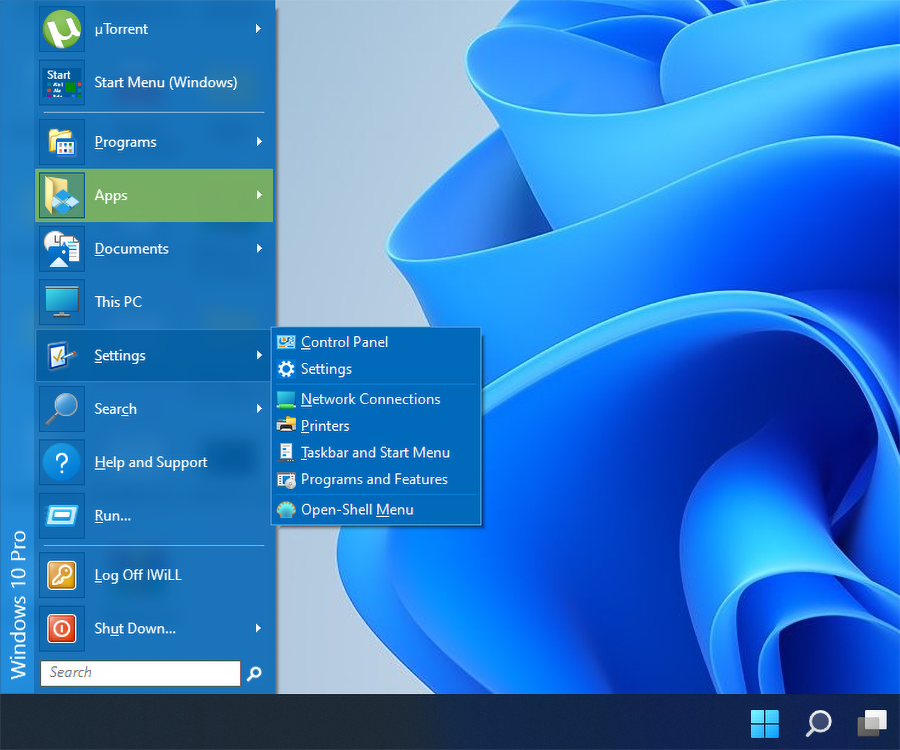
O Open Shell pode ser usado para restaurar os shells clássicos do menu Iniciar, do Explorer e do Internet Explorer para o sistema operacional de um computador.
O Classic Shell era um software popular que permitia aos usuários restaurar a funcionalidade das iterações do sistema operacional que haviam sido descontinuadas pela Microsoft.
Após a primeira introdução do Windows 8, o software ganhou popularidade, pois os usuários optaram por operar com um menu Iniciar tradicional em vez da interface do usuário Iniciar.
⇒ Casca aberta
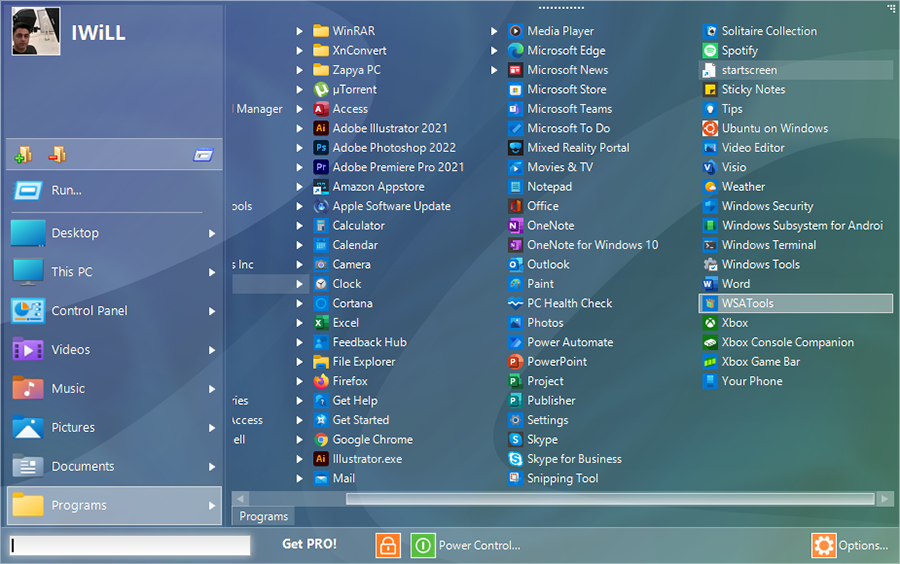
Dica do especialista: Alguns problemas do PC são difíceis de resolver, especialmente quando se trata de repositórios corrompidos ou arquivos ausentes do Windows. Se você estiver tendo problemas para corrigir um erro, seu sistema pode estar parcialmente quebrado. Recomendamos instalar o Restoro, uma ferramenta que irá escanear sua máquina e identificar qual é a falha.
Clique aqui para baixar e começar a reparar.
O Star Menu X é um substituto altamente funcional para o menu Iniciar, embora tenha uma versão paga, a versão gratuita do site oferecida em seu site possui muitos recursos.
Aqui estão alguns dos recursos da versão gratuita: Substituir o Menu, Temporizadores de desligamento, Tamanho facilmente variável, Qualquer escala para qualquer DPI, Pesquisa interna de documentos e Grupos virtuais.
⇒ Menu Iniciar X
- Como corrigir o código de erro 0x80070490 ao instalar o Windows 11
- Melhor edição do Windows 11 para professores [escolhas gratuitas e acessíveis]
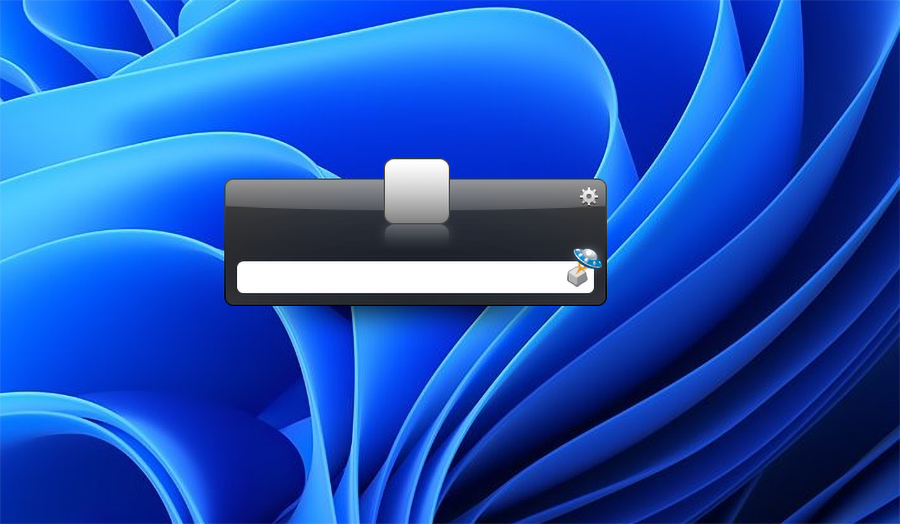
Launchy não é um substituto do menu Iniciar e sim uma alternativa para o conceito de menu Iniciar. É um lançador de teclas de código aberto.
Pressione Alt + Espaço para abrir o Launchy, digite o que você precisa e pressione Enter para iniciar o resultado correspondente. Embora você possa escolher entre alguns temas diferentes, não perderá muito tempo com a personalização.
Launchy é um aplicativo gratuito e de código aberto; no entanto, seus desenvolvedores aceitam doações para apoiar seus esforços.
⇒ Lançado
O menu Iniciar do Windows 11 pode ser personalizado?
Embora o novo menu Iniciar no Windows 11 não seja tão personalizável como o do Windows 10, se você ainda gosta de personalizá-lo um pouco ao seu gosto, existem maneiras de fazê-lo parecer e funcionar da maneira que você deseja.
Você pode alterar aplicativos e arquivos recomendados, adicionar pastas, adicionar ou remover aplicativos fixados, realinhar o botão Iniciar, ocultar itens recomendados e alterar a cor de fundo.
Para personalizar o menu Iniciar do Windows 11:
- Abra o Configurações aplicativo pressionando janelas + eu chaves.
- Dirigir a Personalização.
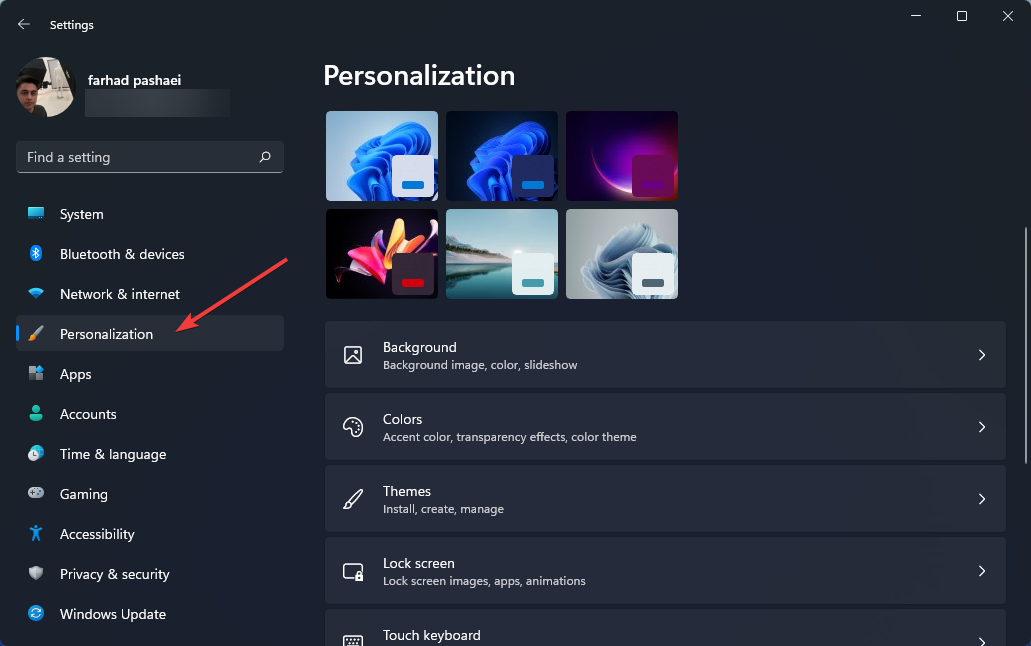
- Comece e explore as poucas opções disponíveis aqui.
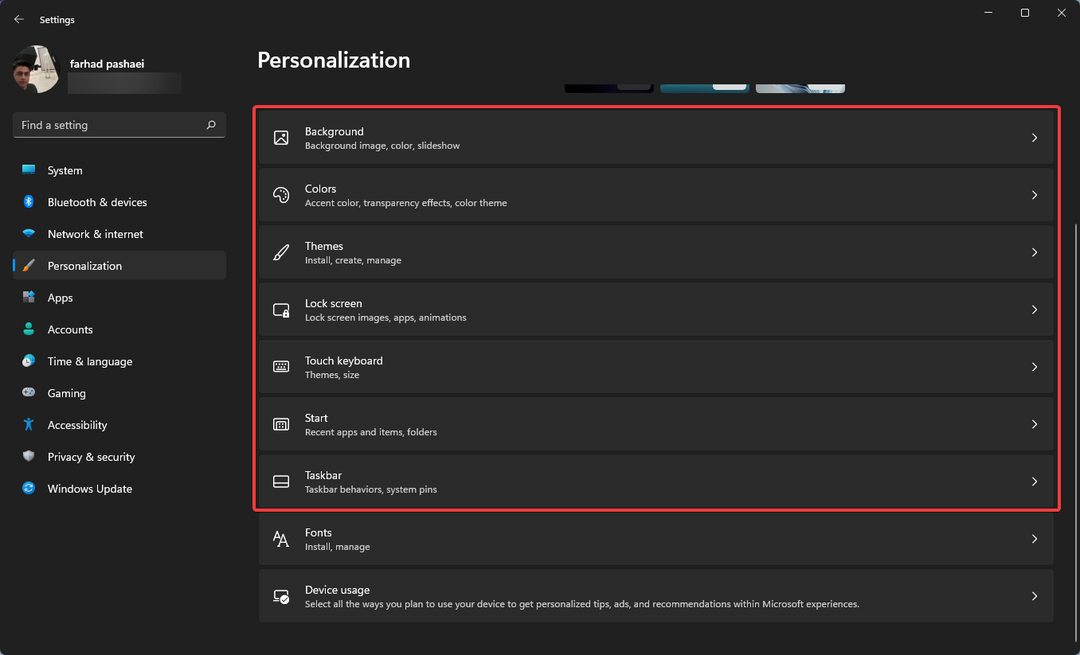
Se você ainda estiver insatisfeito, sempre poderá verificar as alternativas pagas do menu Iniciar amplamente disponíveis. A maioria deles permite que você teste o menu gratuitamente antes de comprá-lo.
Vale ressaltar que com o SystemTrayMenu você tem total controle sobre o que aparece no seu menu Iniciar, tornando-o a alternativa perfeita para quem deseja o máximo de opções de personalização.
Além disso, certifique-se de excluir o aplicativo de substituição do menu Iniciar se não for o que você estava procurando.
Esses aplicativos são desinstalados de maneira semelhante aos aplicativos normais, o que significa que você deve navegar até a opção Aplicativos e recursos em Configurações e desinstalá-los.
Verificação de saída este artigo se o menu Iniciar não estiver funcionando corretamente.
Espero que esses aplicativos gratuitos mencionados neste artigo ajudem você a alcançar o resultado desejado de acordo com suas preferências.
Deixe-nos saber qual substituição do menu Iniciar você prefere e por que na seção de comentários abaixo.
 Ainda com problemas?Corrija-os com esta ferramenta:
Ainda com problemas?Corrija-os com esta ferramenta:
- Baixe esta ferramenta de reparo do PC classificado como Ótimo no TrustPilot.com (download começa nesta página).
- Clique Inicia escaneamento para encontrar problemas do Windows que possam estar causando problemas no PC.
- Clique Reparar tudo para corrigir problemas com tecnologias patenteadas (Desconto exclusivo para nossos leitores).
Restoro foi baixado por 0 leitores este mês.


